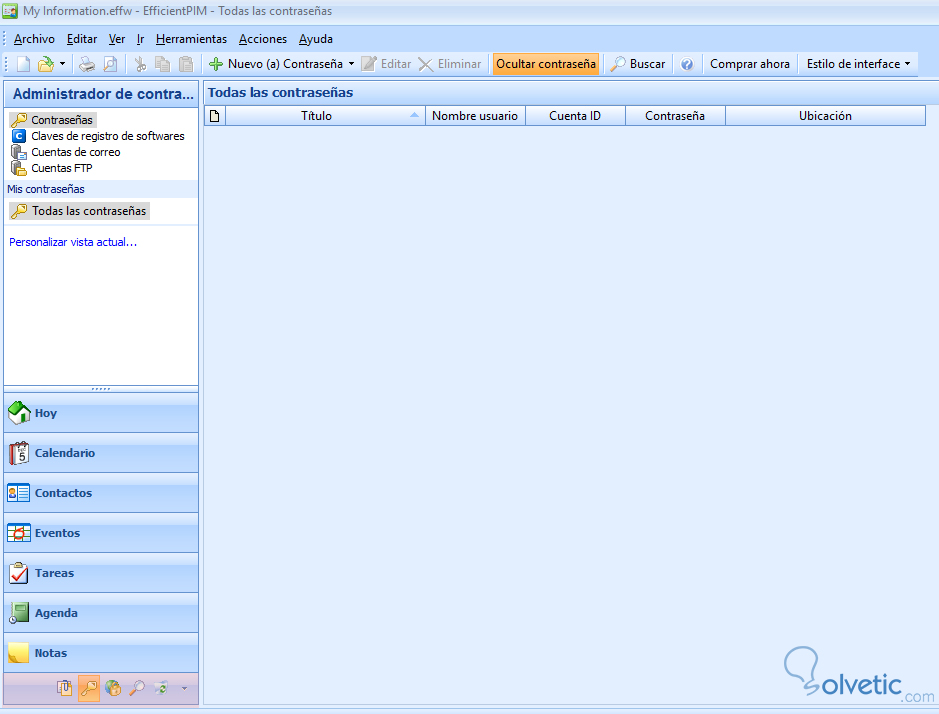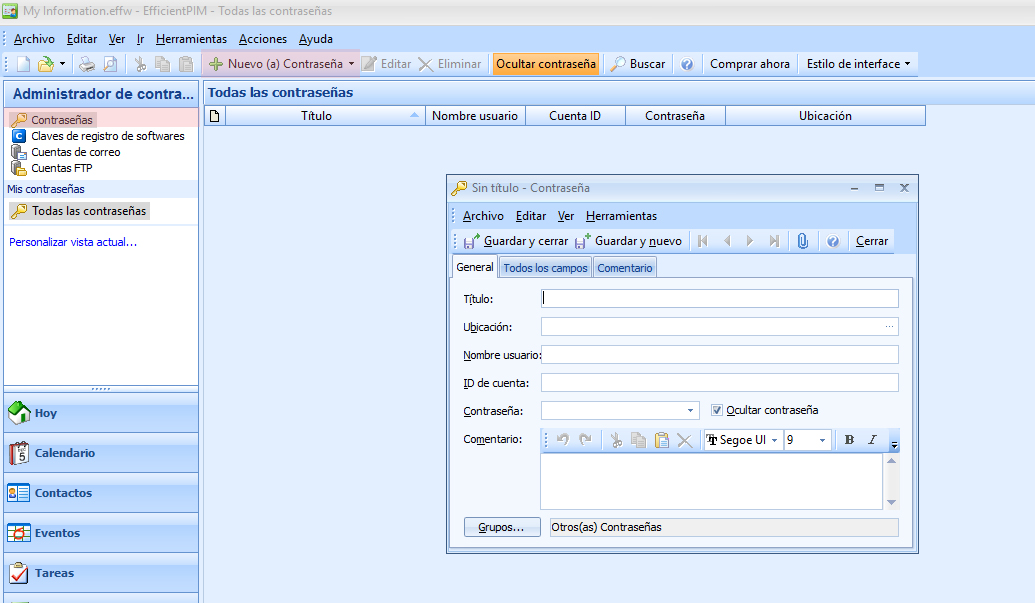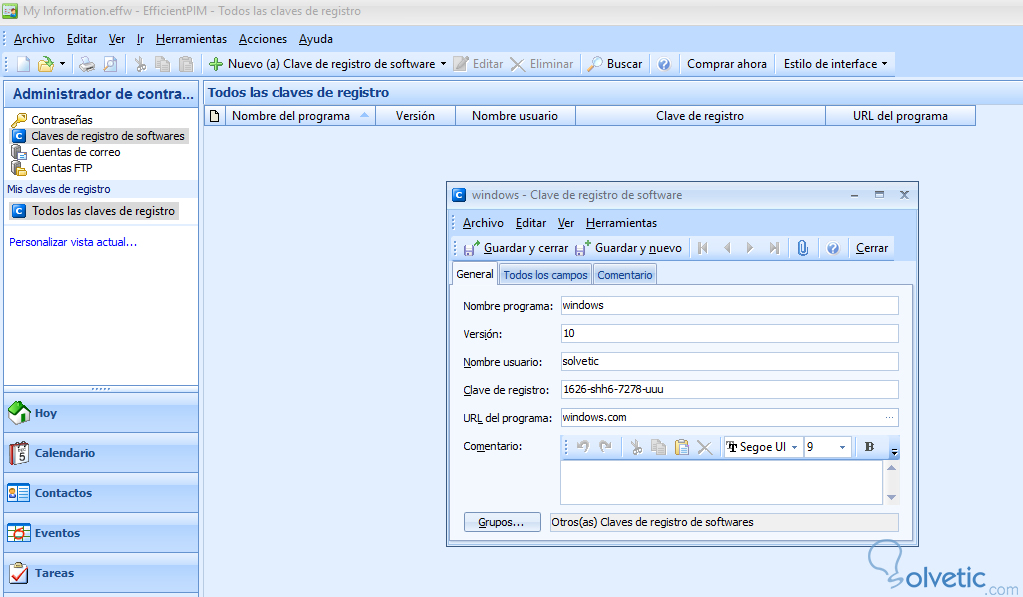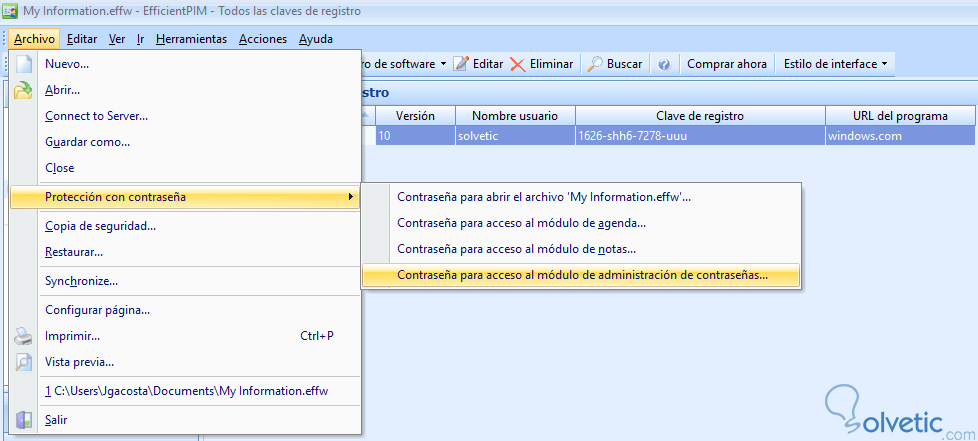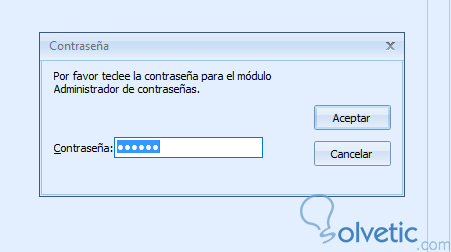En la actualidad no existe ningún usuario que no mantenga al menos un tipo de credencial importante, y debido a la relevancia de la misma es muy probable que no se quiera mantener en algún documento visible en el ordenador y mucho menos apuntada en el algún papel.
Pero para la tranquilidad de muchos, existen herramientas que no solo nos permiten mantener nuestras contraseñas seguras sino qué nos permiten gestionarlas y mantenerlas organizadas en un solo sitio, perfecto para administradores de sistemas que necesitan tener credenciales, códigos de activación y contraseñas de aplicaciones.
Para mantener nuestras contraseñas seguras vamos a utilizar la herramienta EfficientPIM.
Primero nos dirigimos a la página oficial de EfficientPIM y descargamos la herramienta. Realizamos la instalación cómo cualquier aplicación en Windows siguiendo las instrucciones del asistente y ejecutamos luego de la instalación. Una vez dentro de la aplicación en el menú inferior vamos a seleccionar la opción de Administrador de contraseñas, identificado con un ícono de una llave.
Allí podemos ver que tenemos varios apartados, tenemos contraseñas, claves de registros de software, cuentas de correo e incluso cuentas FTP. Seleccionamos Contraseñas y pulsamos el botón Nuevo (a) Contraseña y se desplegará una ventana como la siguiente.
Llenamos los campos necesarios y luego presionamos Guardar y cerrar, automáticamente se agregará al listado de contraseñas. Agregamos una nueva entrada para Clave de registro de softwares y debe verse de la siguiente forma.
Una vez hayamos hecho esto nos estaremos preguntando. ¿Cómo protegemos estas contraseñas de ser accedidas por terceros? La respuesta es sencilla, debemos irnos a Archivo > Protección con contraseña > Contraseña para acceso al módulo de administración de contraseñas.
Colocamos una contraseña segura para el acceso a esta área y luego cuando queramos ingresar de nuevo a la misma nos debe aparecer al siguiente dialogo solicitándonos nuestra contraseña.
Hecho esto ya tenemos nuestra herramienta para mantener nuestras contraseñas seguras y organizadas, de esta forma no tenemos que dejarlas apuntadas en un papel, en algún documento de texto en nuestro ordenador o tratando de recordar las mismas para su uso.
Si necesitas más tutoriales en el área de seguridad no olvides darle un vistazo a la sección especializada.
Pero para la tranquilidad de muchos, existen herramientas que no solo nos permiten mantener nuestras contraseñas seguras sino qué nos permiten gestionarlas y mantenerlas organizadas en un solo sitio, perfecto para administradores de sistemas que necesitan tener credenciales, códigos de activación y contraseñas de aplicaciones.
Pasos a seguir
Para mantener nuestras contraseñas seguras vamos a utilizar la herramienta EfficientPIM.
Paso 1
Primero nos dirigimos a la página oficial de EfficientPIM y descargamos la herramienta. Realizamos la instalación cómo cualquier aplicación en Windows siguiendo las instrucciones del asistente y ejecutamos luego de la instalación. Una vez dentro de la aplicación en el menú inferior vamos a seleccionar la opción de Administrador de contraseñas, identificado con un ícono de una llave.
Paso 2
Allí podemos ver que tenemos varios apartados, tenemos contraseñas, claves de registros de software, cuentas de correo e incluso cuentas FTP. Seleccionamos Contraseñas y pulsamos el botón Nuevo (a) Contraseña y se desplegará una ventana como la siguiente.
Paso 3
Llenamos los campos necesarios y luego presionamos Guardar y cerrar, automáticamente se agregará al listado de contraseñas. Agregamos una nueva entrada para Clave de registro de softwares y debe verse de la siguiente forma.
Paso 4
Una vez hayamos hecho esto nos estaremos preguntando. ¿Cómo protegemos estas contraseñas de ser accedidas por terceros? La respuesta es sencilla, debemos irnos a Archivo > Protección con contraseña > Contraseña para acceso al módulo de administración de contraseñas.
Paso 5
Colocamos una contraseña segura para el acceso a esta área y luego cuando queramos ingresar de nuevo a la misma nos debe aparecer al siguiente dialogo solicitándonos nuestra contraseña.
Hecho esto ya tenemos nuestra herramienta para mantener nuestras contraseñas seguras y organizadas, de esta forma no tenemos que dejarlas apuntadas en un papel, en algún documento de texto en nuestro ordenador o tratando de recordar las mismas para su uso.
Si necesitas más tutoriales en el área de seguridad no olvides darle un vistazo a la sección especializada.